そんな使い方があったのか! LINE公式が教える緊急時に役立つLINEの使い方
公開: 更新:

※写真はイメージ

LINEで写真を送ると「画質が落ちる」 気を付けるべきこととは?LINEで写真や動画を送ったら画質が下がってしまった経験はありませんか。そのままの画質で送る方法を紹介します。とても簡単なのでぜひお試しください!
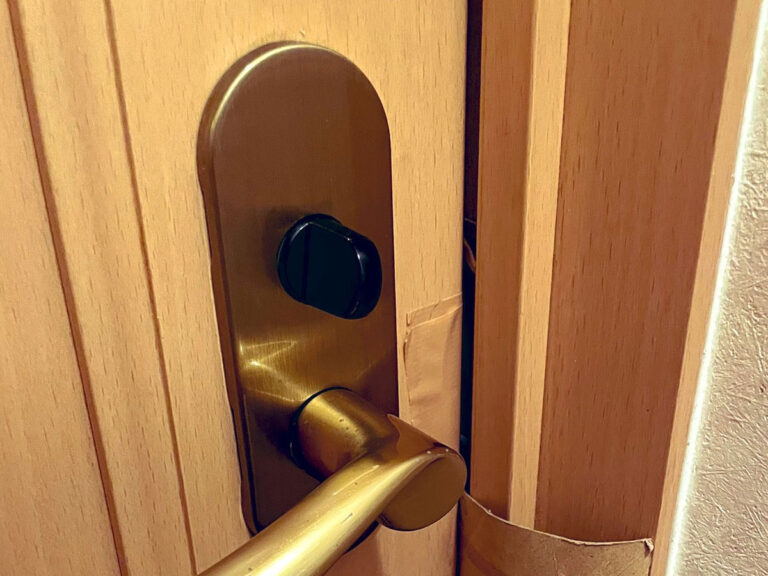
トイレの鍵が壊れた! 閉じ込められた夫の、脱出方法に「みんなも覚えておいて」きちっち(@black_schwan)さん宅では、夫が夜中にトイレへ行った際、閉じ込められる事故が発生。トイレットペーパーの芯を使った脱出方法をXに投稿し「これは使える!みんなも覚えておいて!」と呼び掛けました。





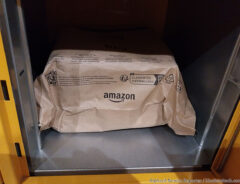
日本は、世界の中でも自然災害が多い国です。2011年に起こった東日本大震災は、多くの地域に甚大な被害をもたらしました。近年は、ニュースなどでも取り上げられている「南海トラフ地震」以外にも、台風や線状降水帯による水害も増えています。
現在多くの人が利用しているスマートフォンアプリ『LINE』は、東日本大震災で大切な人達と連絡が取れなかった経験から誕生しました。
そのLINEには、災害などの緊急時に役立つ機能があります。いつ起こるか予測できない災害に備え、便利な機能とその使い方をチェックしましょう。
※スマートフォンまたはLINEアプリのバージョンにより、表示などが異なる場合があります。
1.LINE安否確認
LINEでは、大規模災害が起きた際に自分の安否を知らせたり、家族や友人の安否を確認できたりする機能があります。
この機能を使うための特別な設定はありませんが、LINEのバージョンはiOS・Androidともに「12.2.0以降」であることが必要です。
大規模災害が起こると、LINEのホームタブに赤い枠の「LINE安否確認」が表示されます。その中に「安否を報告」があるので、そこをタップしましょう。
画面が変わり、画面中央に「無事」と「被害あり」の2つ、その下に「自宅にいます」「避難場所にいます」「職場にいます」などのコメントが表示されます。その時の状況を選び、最後に「安否を報告」をタップしましょう。
これで自分の安否をLINE上の友だちに報告でき、友だちの安否も一覧で確認できるようになります。
また、自分の名前の下に入れられる「ステータスメッセージ」にも「無事です」などのメッセージを入れれば、LINE安否確認が表示されない時でも安否を伝えることが可能です。
2.防災速報
LINEでは、自分の住む地域を登録することで「Yahoo! 防災速報」と連携した防災速報をトークで受け取れます。速報の種類は、気象警報、地震情報、津波予報、避難情報などの9つです。
防災速報を受け取るには。LINE公式アカウント「LINE スマート通知」の友だち追加が必要なので、まずは「LINE スマート通知」を友だちに追加しましょう。
「LINE スマート通知」は受け取る情報を選べるので、友だち追加後に「防災速報」を選びます。通知を受け取りたい地域、受け取りたい情報を選択しましょう。
3.アナウンス機能
アナウンス機能は、トークルームの上部にメッセージをピン留めできる機能です。個別のトークルームはもちろん、グループトークでも使えます。
まずは、トークの中からピン留めしたいメッセージを選び、長押ししましょう。そうすると黒枠のメニューが出てくるので、その中から「アナウンス」を選びます。これで、設定は完了です。
非常用持ち出し袋の保管場所、集合場所などを固定しておくと、トークルームを開いたその時に確認できます。また、各トークルームで5つまでピン留めが可能です。
4.写真と位置情報
待ち合わせをする時などに、すでにこの機能を使っている人もいるのではないでしょうか。写真の送信や位置情報の共有は、災害時にも役立ちます。
位置情報の共有は、集合場所を指定する時や、現在地を知らせる時に便利です。まずは、スマートフォンのGPS機能がONになっているかを確認し、OFFになっている場合はONに変更しましょう。
次に、トークルーム左下にある「+」のマークをタップします。いくつかのアイコンが表示されるので、その中から「位置情報」をタップしましょう。
地図が表示されるので、ピンが正しい位置に打たれているかを確認し、問題がなければそのまま送信しましょう。位置情報と一緒に写真を送信すれば、より詳しく場所を伝えられます。
災害時は、スマートフォンの充電が思うようにできないこともあるので、GPS機能は送信時のみONにするようにしましょう。
5.ノート機能
LINEのノートは、掲示板のような機能です。文章はもちろん、位置情報、画像、動画、URLリンクなども投稿・共有できます。
はじめに、トーク右上にある3本線のアイコンをタップしましょう。画面の中央付近に「ノート」があるので、そこをタップします。
右下の「+」をタップして、文章を書く場合は「投稿」を、写真を取る場合は「カメラ」を選びます。投稿する内容を入力できたら、画面右上にある「投稿」をタップしましょう。
ノート機能は、個別のトークルームだけでなく、グループトークでも使えます。位置情報は1つの投稿に1つまでしか添付できないので、災害時に使う時はその点に注意しましょう。
[文・構成/grape編集部]